Google Chrome è un browser web gratuito sviluppato da Google Inc . Il team di Google Chrome ha annunciato con orgoglio il rilascio di Google Chrome 92 il 16 agosto 2021 .
La versione attuale è 92.0.4515.159 per Linux e Mac OS X /Finestre sistemi operativi. Questa nuova versione di Chrome include una serie di interessanti correzioni, funzionalità e miglioramenti.
In questo tutorial ti mostreremo come installare Google Chrome browser in distribuzioni Linux basate su RedHat come CentOS , Fedora , Linux roccioso, e AlmaLinux utilizzando Google proprio repository con lo strumento di gestione dei pacchetti yum.
Importante: Supporto di Google Chrome per tutti i 32-bit Le distribuzioni Linux sono obsolete da marzo 2016.
Utilizzando il repository ufficiale di Google manterrai il tuo browser Chrome aggiornato.
# yum update google-chrome-stable
Passaggio 1:abilita il repository YUM di Google
Crea un nuovo file chiamato /etc/yum.repos.d/google-chrome.repo .
# vi /etc/yum.repos.d/google-chrome.repo
e aggiungi le seguenti righe di codice.
[google-chrome] name=google-chrome baseurl=http://dl.google.com/linux/chrome/rpm/stable/$basearch enabled=1 gpgcheck=1 gpgkey=https://dl-ssl.google.com/linux/linux_signing_key.pub
Passaggio 2:installazione del browser Web Chrome in Linux
Innanzitutto, controlla se l'ultima versione è disponibile dal repository di Google utilizzando il seguente comando yum.
# yum info google-chrome-stable
Risultato campione
Controlla le informazioni sul pacchetto di Google ChromeAvailable Packages Name : google-chrome-stable Version : 92.0.4515.159 Release : 1 Architecture : x86_64 Size : 76 M Source : google-chrome-stable-92.0.4515.159-1.src.rpm Repository : google-chrome Summary : Google Chrome URL : https://chrome.google.com/ License : Multiple, see https://chrome.google.com/ Description : The web browser from Google.
Vedi l'output evidenziato sopra, che dice chiaramente che l'ultima versione di Chrome è disponibile dal repository. Quindi installiamolo usando yum comando come mostrato di seguito, che installerà automaticamente tutte le dipendenze necessarie.
# yum install google-chrome-stable
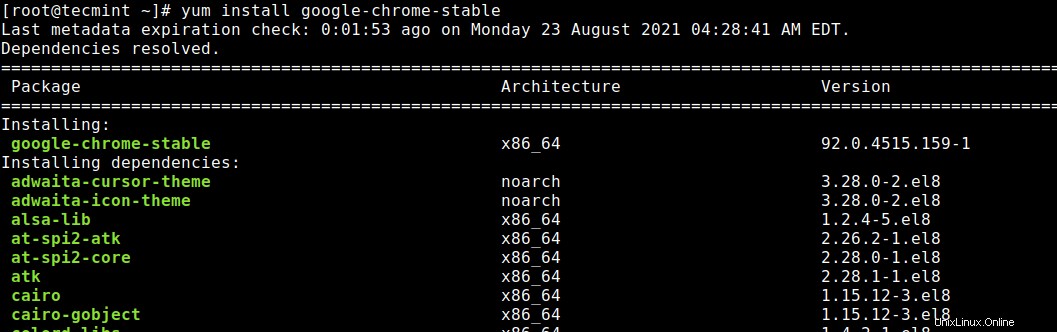
Aggiorna :Purtroppo, il Google Chrome browser non supporta più la più famosa distribuzione commerciale RHEL 6.x e i suoi cloni gratuiti come CentOS e Linux scientifico .
Sì, hanno interrotto il supporto per RHEL 6.X versione a partire da Google Chrome e dall'altro lato, l'ultimo Firefox e Opera i browser funzionano correttamente sulle stesse piattaforme.
Il passaggio successivo per RHEL/CentOS 6 gli utenti devono passare a RHEL/CentOS 8/7 o Rocky Linux/AlmaLinux , l'ultimo Google Chrome funziona immediatamente su RHEL/CentOS 7 .
Passaggio 3:avvio del browser Web Chrome
Avvia il browser con un utente non root.
# google-chrome &
Schermata di benvenuto del browser web Chrome.
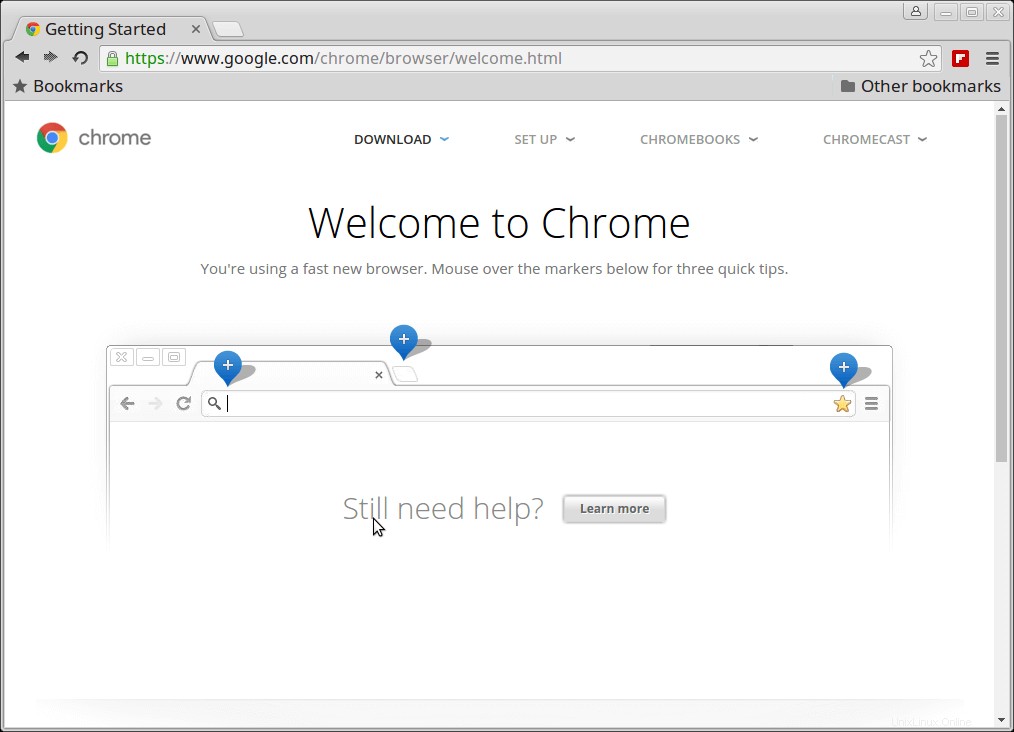
Esplorando www.tecmint.com con un fantastico browser web Chrome.
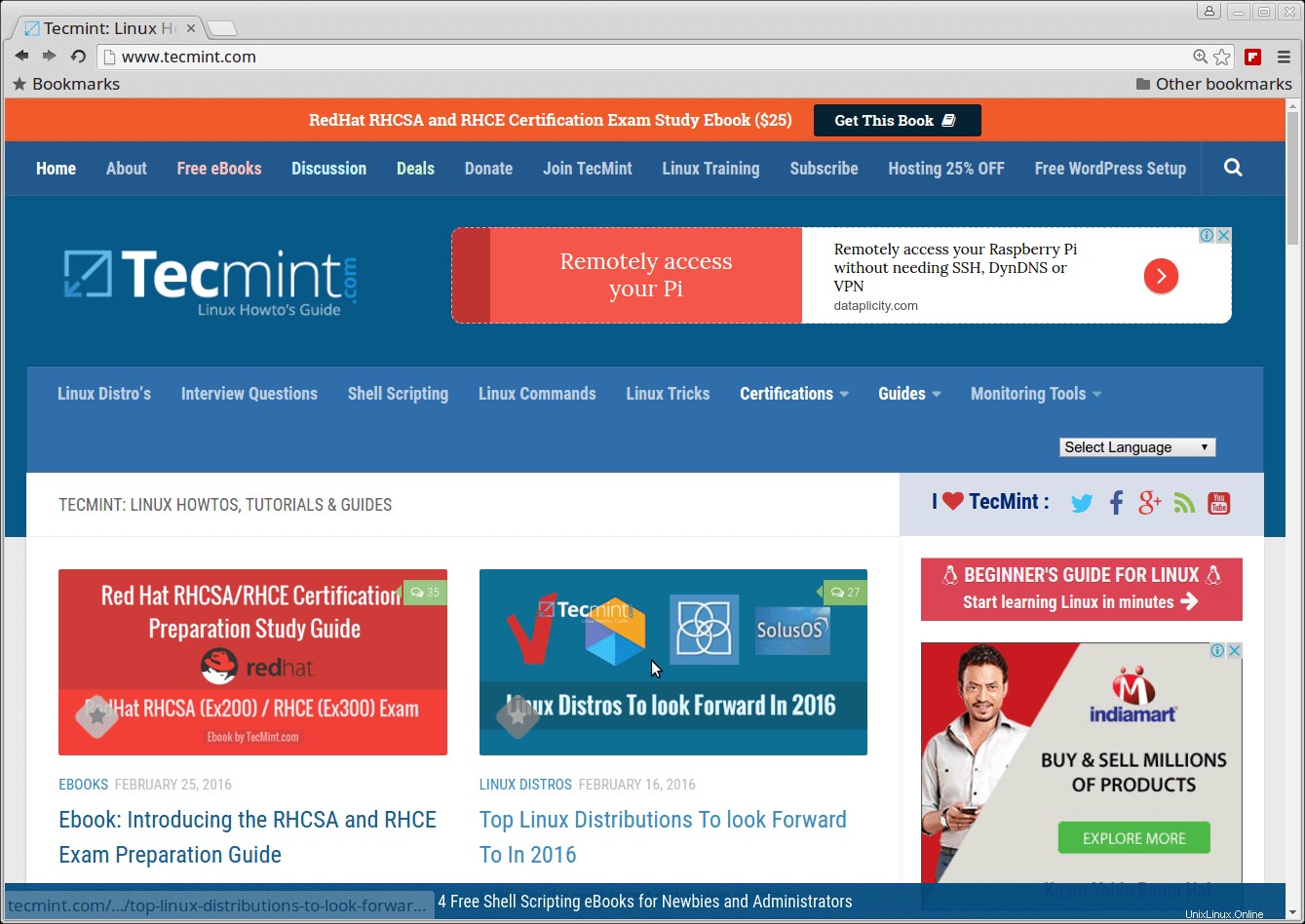
Ecco fatto, divertiti a navigare con Chrome e fammi sapere la tua esperienza di navigazione con Chrome tramite commenti.